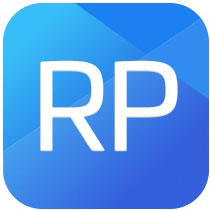最近遇见一些Axure RP 8的用户们,询问肖爱斌如何显示网格?此篇文章就分享了Axure RP 8中显示网格的具体操作方法。

1、双击打开Axure RP 8设计软件,新建页面index和三个子页面,如下图所示:

2、操作“布局--->栅格和辅助线--->显示网格”,将网格显示出来,如下图所示:

3、操作“布局--->栅格和辅助线--->网格设置”,弹出网格设置界面,如下图所示:

4、设置网格样式为线,勾选显示网格和对齐网格,设置完毕后点击“确定”,如下图所示:

5、这时网格显示成线状,并且网格线的颜色为蓝色,如下图所示:

6、再次修改网格设置,选择网格对齐元件和对齐颜色,如下图所示:

依照上文为你们分享的Axure RP 8中显示网格的具体操作方法,你们是不是都学会了呀!
 天极下载
天极下载